
مطمئنا نصب ویندوز از طریق فلش مموری (USB Flash) بسیار سریع تر و بی دردسر تر از دیسک های DVD است .همچنین کاربرانی که نت بوک دارند و یا درایو اپتیکال آنها خراب شده ، چاره ایی جز استفاده از حافظه های Flash برای نصب سیستم عامل ندارند. در این مطلب نحوه آماده سازی (بوتیبل ساختن) حافظه USB را برای نصب ویندوز ۷، ۸ و ۱۰ را از طریق فلش مموری به شما آموزش خواهیم داد.
پیش از انجام این کار شما به یک فلش مموری با ظرفیت حداقل ۸ گیگ نیاز خواهید داشت. علاوه بر آن شما می بایست فایل ISO ویندوز را نیز داشته باشید تا بتوانید فایل ها را بر روی حافظه Flash کپی کنید.
نکته: در صورتی که یک DVD ویندوز در اختیار دارید، به راحتی می توانید با استفاده از برنامه های رایت سی دی و دی وی دی مانند Ultra Iso یک image با پسوند ISO از دی وی دی ویندوز خود بگیرید.
آموزش آماده سازی (بوتیبل ساختن) حافظه USB را برای نصب ویندوز
برای آماده سازی فلش مموری نیاز به یک ابزار رایگان به اسم Windows 7 USB DVD Download Tool نیاز داریم که می توانید از لینک زیر برنامه را دریافت کنید:
دانلود Windows 7 USB DVD Download Tool با لینک مستقیم
این برنامه توسط خود مایکروسافت در اختیار کاربران قرار گرفته و برای بوتیبل ساختن ویندوز های ۸٫۱ و ۱۰ هم کاربرد دارد.
آموزش استفاده از برنامه Windows 7 USB DVD Download Tool
پس از دریافت برنامه از لینک بالا، آن را نصب کنید.
در مرحله اول و از قسمت Source file فایل ISO ویندوز را انتخاب کرده و سپس روی Next کلیک کنید.
در مرحله دوم گزینه USB Device را انتخاب کنید.
همچنین شما با انتخاب گزینه DVD می توانید، فایل ویندوز را بر روی یک دی وی دی رایت کنید.
در مرحله سوم فلش مموری را انتخاب کرده و سپس روی گزینه Begin copying کلیک کنید.
در مرحله چهارم منتظر بمانید تا فایل های ویندوز بر روی فلش شما کپی گردد.
اکنون فلش شما آماده سازی شده و به راحتی می توانید ویندوز خود را از طریق حافظه USB نصب کنید.



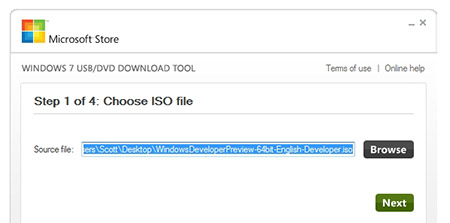
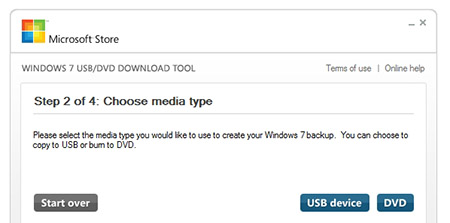
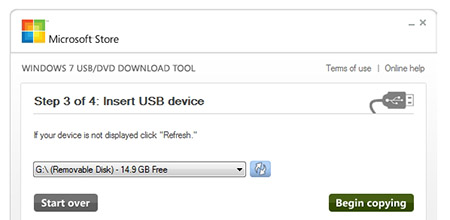
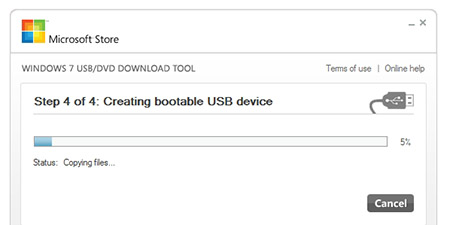




ممنون از سایت بسیار خوبتون